如何將音樂從iTunes傳輸到iPod Touch,iPod Nano,iPod Shuffle
iPod仍然是世界上無數人最喜歡的音樂播放設備。它已經銷售超過數億,并在音頻和視頻體驗方面享有盛譽。可能有些用戶會問,如何將音樂從iTunes傳輸到iPod?如果是第一次購買iPod,需要在其上建立庫,將歌曲從PC或iTunes備份傳送到iPod,以防格式化或恢復出廠設置。在本文中,小編將向大家展示如何將音樂從iTunes傳輸到iPod Shuffle,iPod Nano,iPod Classic和iPod Touch。
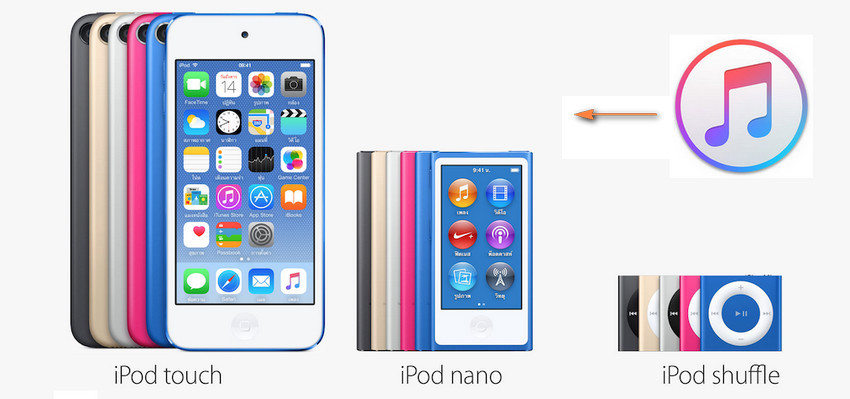
第1部分:將音樂從iTunes傳輸到iPod的最佳方式
使用iTunes將歌曲從iTunes傳輸到iPod時,Apple會受到很多限制。用戶無法訪問桌面上存儲的所有歌曲,有可能丟失音樂并擦除iPod中的數據。小編建議使用萬興手機管家來完成工作,它可以輕松將音樂從iTunes傳輸到iPod。

- 傳輸,管理,導出/導入音樂,照片,視頻,聯系人,短信,應用程序等。
- 將音樂,照片,視頻,聯系人,短信,應用等備份到計算機并輕松還原。
- 將音樂,照片,視頻,聯系人,消息等從一部智能手機傳輸到另一部智能手機。
- 在iOS設備和iTunes之間傳輸媒體文件。
- 支持所有iOS版本的iPhone,iPad和iPod touch型號。
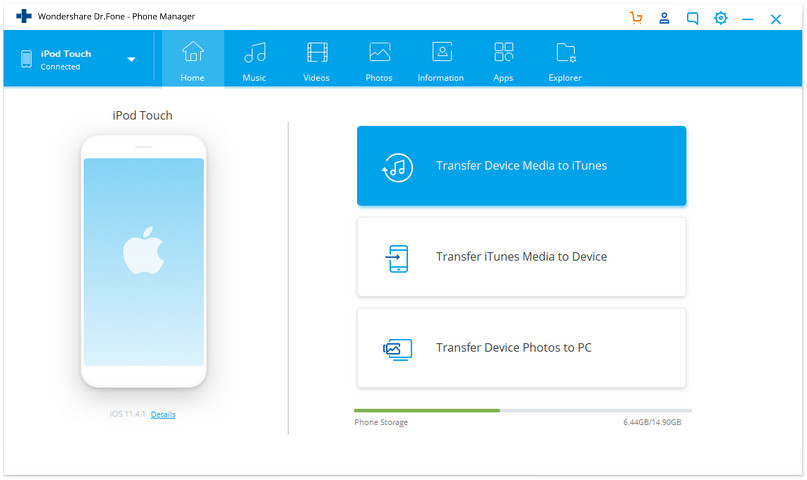
它是一個功能強大的音樂傳輸和管理軟件,除了導入音樂外,還可以完成許多任務。只需單擊一下即可直接在各種Apple設備之間傳輸文件,而無需iTunes。它的獨特功能還包括:
- 無縫傳輸 - 可以將歌曲從iTunes傳輸到PC或Mac,還可以將音樂從PC導入iPod或iPhone。
- 全面掃描 - 確保iPod庫中沒有重復的項目,它可以掃描現有歌曲并自動跳過重復歌曲的傳輸。
- 用戶可以使用此程序傳輸整個播放列表和音樂收藏。
- 支持iPod Shuffle / iPod Nano / iPod Classic / iPod Touch。與iOS 11完全兼容。
如何使用萬興手機管家將音樂從iTunes傳輸到iPod ?
步驟1在Windows或Mac桌面上下載并安裝萬興手機管家,下面以Windows PC為例。
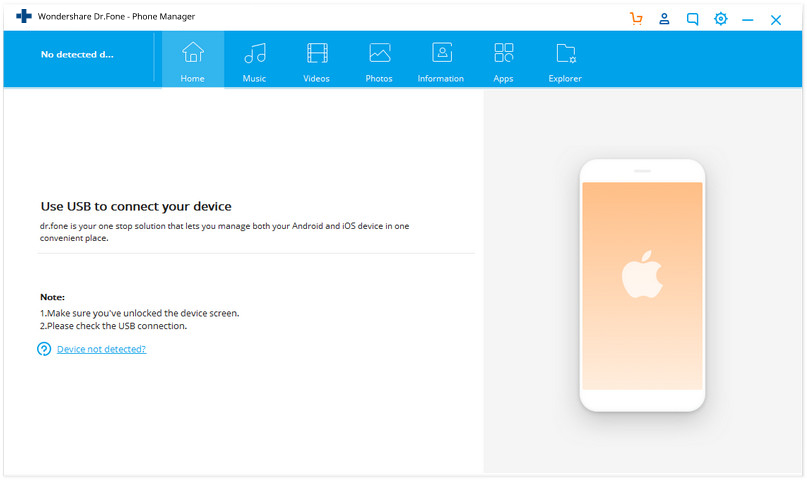
步驟2要將音樂從iTunes傳輸到iPod,通過USB電纜將iPod與PC連接,然后選擇“ 傳輸 ”功能。該程序將自動識別iPod并將其顯示在屏幕上,只需單擊“ 將iTunes Media傳輸到設備 ”即可。
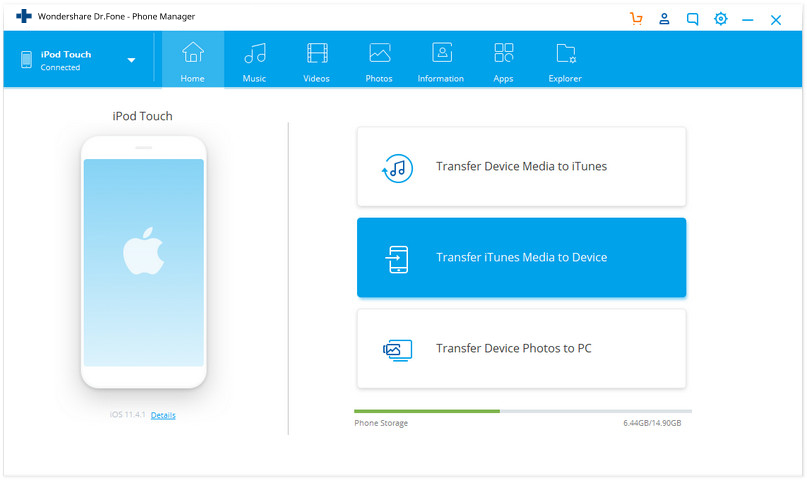
步驟3它將打開一個窗口,用戶可以檢查整個庫,或者只選擇音樂或某些播放列表,然后單擊“傳輸”以完成將音樂從iTunes傳輸到iPod。

第2部分:如何使用iTunes將歌曲從iTunes傳輸到iPod
如何將音樂從iTunes傳輸到iPod?以下是詳細步驟:
步驟1在Windows或Mac桌面上下載并安裝iTunes,然后需要將音樂添加到iTunes資料庫。可以從iTunes購買,從CD導入或添加已存儲在桌面上的音樂文件。
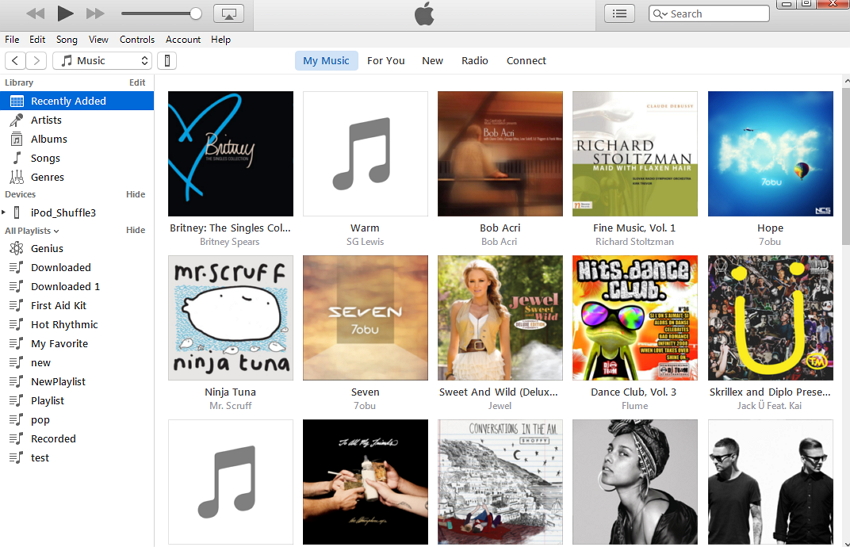
步驟2現在需要使用隨附的USB電纜將iPod連接到桌面,啟動iTunes并等待程序檢測iPod。轉到iTunes窗口的左上角,然后單擊iPod圖標進入其控制面板。
步驟3將音樂從iTunes同步到iPod
現在選擇音樂按鈕,然后單擊同步音樂復選框。選擇要導出到iPod的音樂,專輯和播放列表的選項。屏幕的下半部分顯示iPod上的可用空間,當將音樂從iTunes傳輸到iPod時,它會填滿。完成后,選擇單擊“ 應用”。完成此過程所需的時間取決于選擇傳輸的音樂數量,完成后可以在iPod上找到音樂。
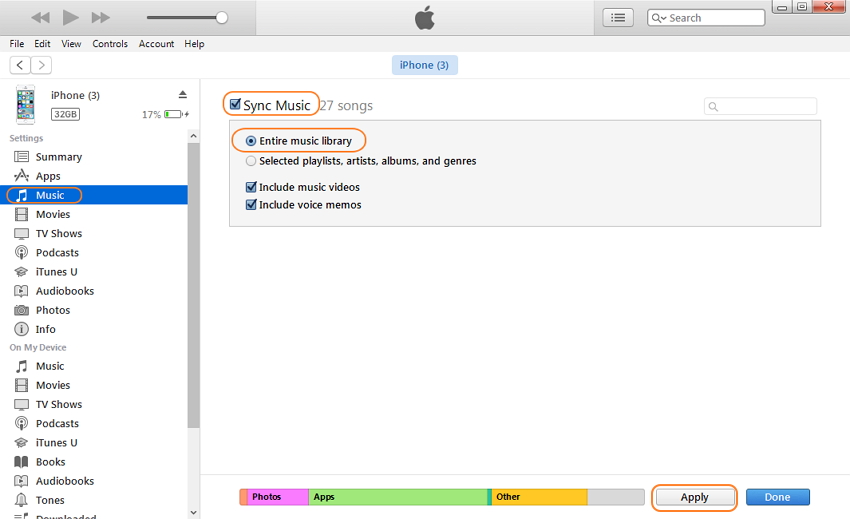
視頻教程:如何將音樂從iTunes傳輸到iPod





